Hướng dẫn cấu hình cơ bản wifi Allied Telesis access point.
1.Truy cập trang quản trị của AP.
Người dùng có thể quản trị bộ phát wifi Allied Telesis thông qua giao diện web hoặc giao diện dòng lệnh. Ở bài viết này, chúng ta sẽ thực hiện cấu hình cơ bản SSID (tên mạng wifi) cho bộ phát wifi Allied Telesis.
Để truy cập trang quản trị, các bạn có thể đặt ip tĩnh của máy tính ở dải 192.168.1.x sau đó cắm dây mạng trực tiếp từ máy tính tới bộ phát wifi và sử dụng trình duyệt web truy cập địa chỉ 192.168.1.230
Hoặc người dùng cũng có thể cắm trực tiếp AP vào DHCP server, máy tính cũng kết nối chung mạng LAN với AP, sau đó dùng phần mềm scan ip để quét địa chỉ IP của thiết bị.
Sau khi truy cập được trang quản trị, các bạn đăng nhập bằng tài khoản mặc định sau:
– User ID: manager
– Password: friend
2. Đặt IP và chỉnh timezone cho AP.
Truy cập Settings -> System -> Network. Tại đây có 2 tùy chọn để AP nhận ip từ DHCP server hoặc người dùng có thể set ip tĩnh cho thiết bị.
Tiếp tục truy cập tab Time và chọn Timezone Asia/Ho Chi Minh, và click vào ô Auto.
3.Enable Radio.
Tiếp tục truy cập Settings -> Radion -> Radio 1 -> Basic Settings. Tại đây chọn Country Code là Viet Nam và Status là Enable.
Tiếp tục truy cập Radio 2 và Radio 3 làm tương tự.
4. Cấu hình SSID và mật khẩu wifi.
Vào Settings -> VAP/Security
Mỗi radio người dùng có thể cấu hình 8 SSID tương ứng với các tab VAP0 đến VAP7. Các VAP0 ở cả 3 băng tần đều đã được cấu hình sẵn, các bạn có thể chỉnh sửa các SSID này hoặc tạo mới ở các tab VAP khác. Ví dụ ở đây chúng t sẽ chỉnh sửa SSID ở VAP0
Ở tab Virtual Access Point, chọn Status là Enable, chỉnh tên wifi ở mục SSID và đặt VLAN cho SSID (mặc định là 1)
Tiếp tục chuyển sang tab Security, tại đây chọn Mode là WPA Personal, WPA Version chọn WPA2 và ở mục Key nhập mật khẩu cho mạng wifi của bạn.
Như vậy chúng ta đã hoàn thành xong cấu hình cơ bản SSID cho bộ phát wifi Allied Telesis.





.png)























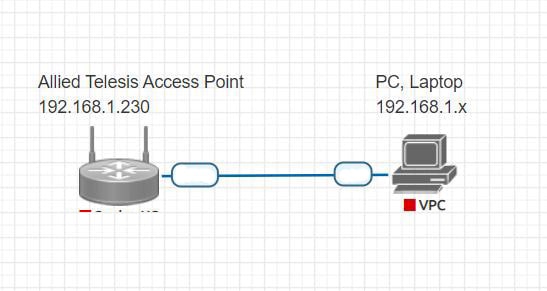

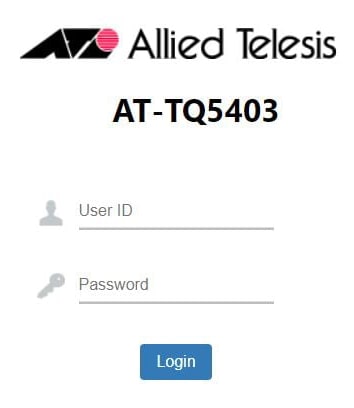
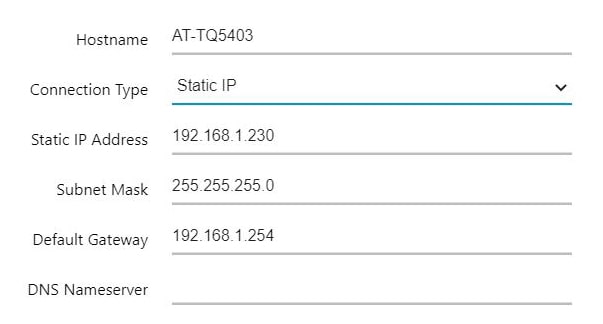
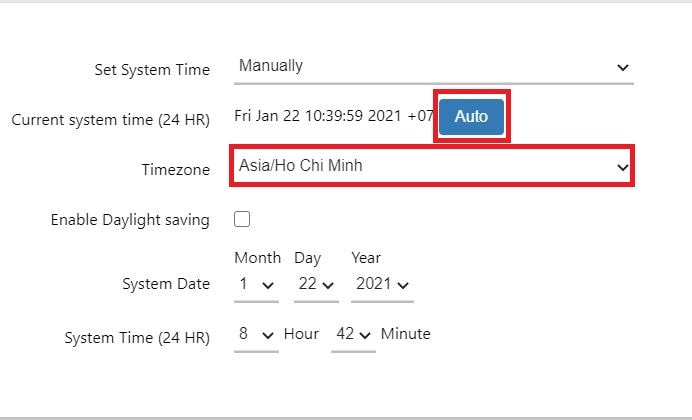
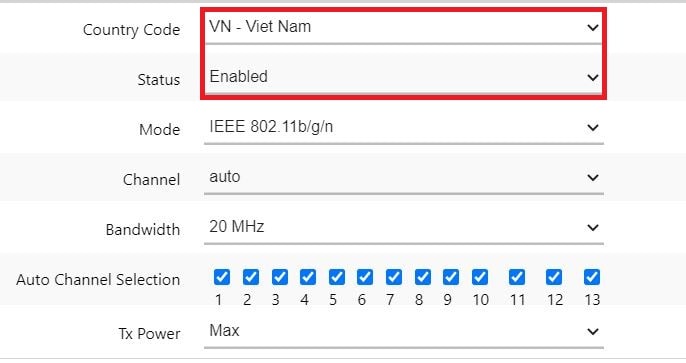
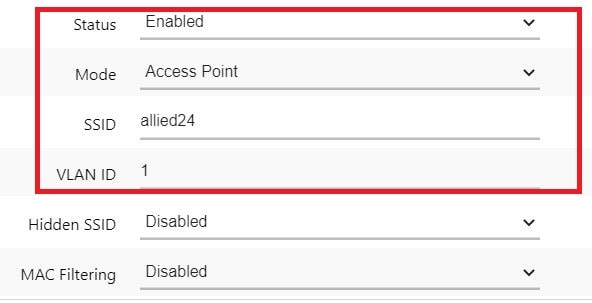
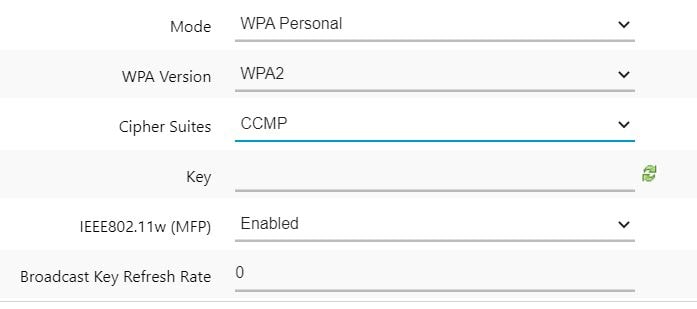




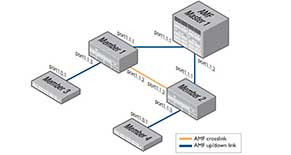
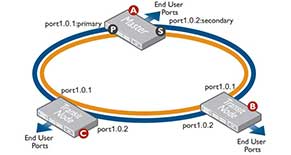








Bình luận bài viết!